⚙️GenshinUID Core 0.7.1
KimigaiiWuyi/GenshinUID 的核心部分,平台无关,支持 HTTP/WS 形式调用,便于移植到其他平台以及框架。
💖一套业务逻辑,多个平台支持!
🎉 详细文档 ( 快速开始(安装) | 链接Bot | 插件市场 )
优点&特色
- 🔀 异步优先:异步处理
大量消息流,不会阻塞任务运行 - 🔧 易于开发:即使完全没有接触过Python,也能在一小时内迅速上手 👉 插件编写指南
- ♻ 热重载:修改插件配置&安装插件&更新插件,无需重启也能直接应用
- 🌎 网页控制台:集成网页控制台,可以通过WEB直接操作插件数据库/配置文件/检索日志/权限控制/数据统计/批量发送 等超多操作
- 📄 高度统一:统一所有插件的插件前缀/配置管理/帮助图生成/权限控制/数据库写入/订阅消息,所有插件编写常见方法一应俱全,插件作者可通过简单的继承重写实现高度统一的逻辑
- 💻 多元适配:借助上游Bot (NoneBot2 / Koishi / YunzaiBot) 适配,支持QQ/QQ频道/微信/Tg/Discord/飞书/KOOK/DODO/OneBot v11(v12)等多个平台,做到一套业务逻辑,多个平台支持!
- 🚀 作为插件:该项目不能独立使用,作为上游Bot (NoneBot2 / Koishi / YunzaiBot) 的插件使用,无需迁移原本Bot,保留之前全部的功能,便于充分扩展
- 🛠 内置命令:借助内置命令,轻松完成重启/状态/安装插件/更新插件/更新依赖等操作
- 📝 帮助系统:通过统一适配,可按照不同权限输出不同帮助,并支持插件的二级菜单注册至主帮助目录,并支持在帮助界面使用不同的自定义前缀
主菜单帮助示例
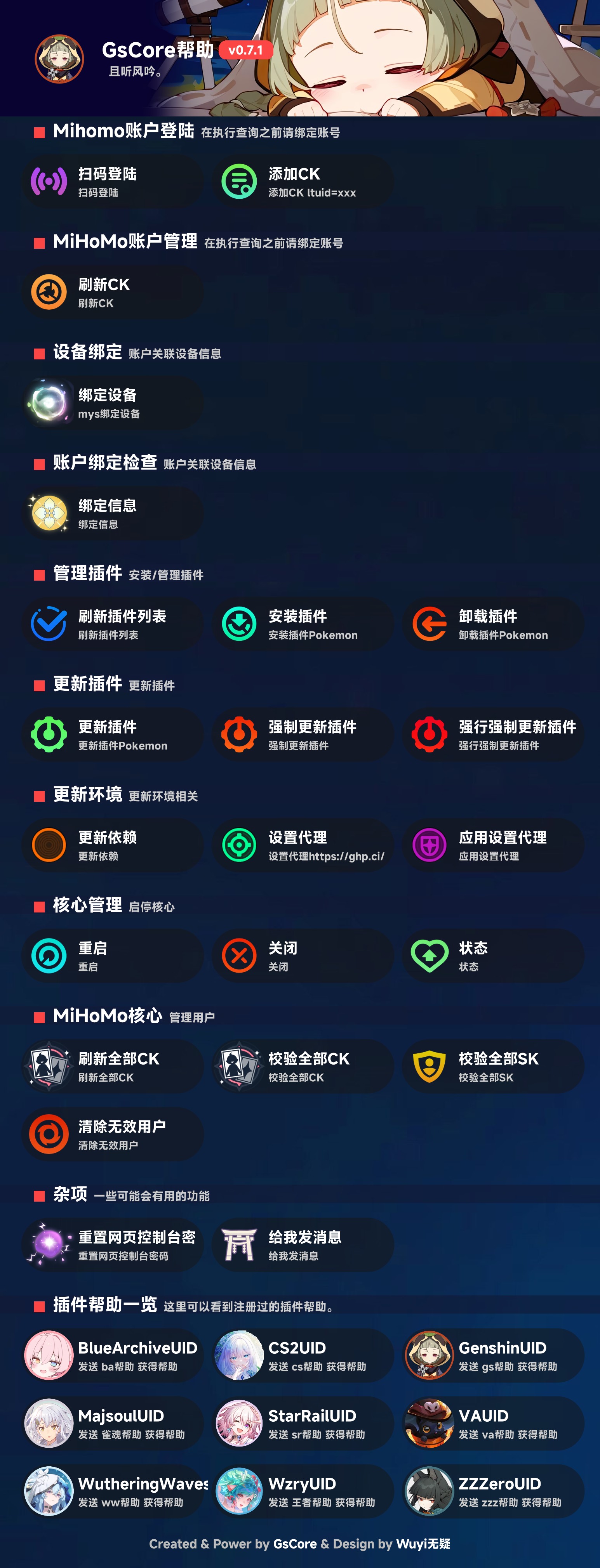
感谢
- 本项目仅供学习使用,请勿用于商业用途
- 爱发电
- GPL-3.0 License ©@KimigaiiWuyi
Important
以下内容未经验证。
Docker部署Core(可选)
请先安装好Docker与Docker Compose
- git clone gsuid-core本体
git clone https://github.com/Genshin-bots/gsuid_core.git --depth=1 --single-branch
- 安装所需插件(可选)
# cd进入插件文件夹内
cd plugins
# 安装v4 GenshinUID
git clone -b v4 https://github.com/KimigaiiWuyi/GenshinUID.git --depth=1 --single-branch
- Docker Compose 启动
注意:根据 docker 版本及插件安装情况,composer 命令可能为
docker-composer或docker composer,若下面的语句执行提示指令出错,请换一个语句尝试(若两个语句都提示指令出错,则是Docker Composer没有安装
# 进入项目根目录(此目录下包含 Dockerfile 和 docker-compose.yaml 文件)
# 初次安装,需要编译、安装依赖,需执行以下指令:
docker-compose up -d --build
# 之后的部署配置,仅修改 docker-compose.yaml 文件,需执行以下指令:
# 先停止相关容器
docker-compose down
# 再按照新的配置部署新的容器
docker-compose up -d
- Docker Compose 配置文件说明
services:
gsuid-core:
build:
context: .
container_name: gsuidcore # 生成的容器名称(若名称被占用则会变为随机名称)
restart: unless-stopped
environment:
- TZ=Asia/Shanghai # 时区设置
ports:
- 18765:8765 # 端口映射:原插件的 8765 对应容器外部的 18765 端口
volumes:
# 仅映射需要外部访问的文件夹,如 data、plugins 文件夹
# 以下例子:将容器内 core 程序的 data、plugins 文件夹,映射到 /opt/gscore_data 和 /opt/gscore_plugins 中
- /opt/gscore_data:/app/gsuid_core/data
- /opt/gscore_plugins:/app/gsuid_core/plugins
- 容器部署的相关使用说明
-
如需访问容器部署的 core 的其他路径(上面 yaml 文件中没有映射的文件或路径)则需要通过
docker exec -it <容器id> bash进入,进入后默认的/app/gsuid_core对应文档中的 core 根目录gsuid_core -
默认 core 运行在
localhost:8765端口上,Docker 部署后无法连接必须修改
config.json文件中的HOST配置,参考 https://docs.sayu-bot.com/Started/CoreConfig.html(以上面的 yaml 文件为例,配置文件在文档中的路径为
gsuid_core/data,则对应在容器外部的地址为/opt/gscore_data/config.json,需将其中的port配置修改为0.0.0.0:8765然后执行
docker restart <容器id>重启容器 -
关于端口配置,由于 docker 容器本身会对端口做转发(对应 yaml 文件中的
port部分,因此建议使用 docker compose 的相关配置或 docker 指令来修改端口,而不用 core 本身的配置来修改同时每次 docker 修改端口后都需要先删除当前容器重新执行
docker compose up -d指令重新部署 -
如需增加插件,则需要进入容器项目根目录,按照官方教程使用命令安装或手动安装
-
如果Bot(例如 NoneBot2、HoshinoBot)也是Docker部署的,Core或其插件更新后,可能需要将Core和Bot的容器都重启才生效


